富士施乐s2110驱动是很实用的一款打印机驱动设备软件,操作简单,只需要下载安装就可以轻松解决无法连接打印机设备的问题,能大大提高使用的效率,是非常方便的一款软件,界面也是简洁明了的,是很多用户都需要的一款软件,感兴趣的快来下载体验吧。
 ?
?
富士施乐s2110驱动说明:
本页面为用户提供的是压缩包资源,下载解压后就可以直接体验了。
富士施乐s2110驱动安装方法:
安装驱动程序前请先断开打印机和计算机的usb电缆,点击驱动文件夹中的setup.exe程序根据安装提示待安装驱动程序完成后再连接usb电缆。
下载解压后,根据自己的系统版本选择驱动程序;
提示插入usb线的时候,将打印机和电脑通过usb线进行连接;
安装完成后选择打印机端口,你可以在控制面板中添加或更改打印机连接。
 ?
?
富士施乐s2110驱动参数:
1、产品类型:黑白数码多功能一体机
2、产品功能:复印/打印/扫描
3、最大页面:A3
4、打印内存:256MB
5、打印分辨率:600X600dpi
6、打印速度:A4: 21ppm,A3:10ppm
7、接口类型:USB2.0,支持有线网络打印
富士施乐s2110驱动常见问题:
一、连接问题:
从最基本的开始,首先检查打印机与连接是否有问题(连接打印机的打印线最好是接到主机背面),其次看下打印机的电源是否开启,上面的电源指示灯是否有亮。这里就不多说了,你懂的。
二、端口问题:
如果打印机的连接没有问题那么接下来我们可以看下打印机的端口设置是否正确。
以Win 7系统为例跟大家介绍下打印机端口的查看及修改方法(Win XP系统的操作方法是一样的,可以直接参考。Win 10 略有不同后面有说到)
Win7系统 点击 开始设备和打印机(打开控制面板也可以找到设备和打印机)
在打印机上面点右键,选打印机属性。
Win 10 系统也是打开控制面板,打印机和扫描仪,点击打印机(这里是直接点一下左键哦),选 管理。
点击打印机属性
切换到端口选项,打印机的连接线不同,所以端口的类型也不一样,在这里跟大家说下LPT端口和USB00x端口的区别,
这种线是LPT端口打印线,早已经过时了,现在的电脑很多连这种接口都没了,这种接口一般用在比较旧的针式打印机和喷墨打印机上面,用这种线连接的就要选LPTx端口。
这种是USB打印线,目前主流的都在使用,用这种线连接的就要选USB00x端口。
端口错了是打不了的,很多用户都是这里错了,用USB线连的这里却勾选的却是LPT端口。如果是这里错了只要改成相应的就行了,修改方法很简单,按住右边的滚动条往下拉,
选择USB00x开头的空端口,然后点确定。
如果用USB线连接的这里却没有USB00x端口,多数是由于连接问题或打印机没开机,可以把打印机连接到主机背面或换一条打印线连接并开机
富士施乐s2110驱动测评:
是很好用的一款打印机驱动软件,给用户带来了极大的便利,能很好的解决打印机无法连接的问题,是非常方便的。
∨ 展开


 上号神器最新版
上号神器最新版 千亿租号
千亿租号 aimax
aimax 好游快爆免费版
好游快爆免费版 待办计时器
待办计时器 儿童锁
儿童锁 房E家
房E家 驾考通
驾考通 解压缩全能王
解压缩全能王 海豚医护
海豚医护 随身电子节拍器
随身电子节拍器 风驰清理管家
风驰清理管家 giao变声器
giao变声器 SHINE
SHINE 风吟计时器
风吟计时器 书签地球最新版
书签地球最新版 潮人笔记
潮人笔记 带货输入法
带货输入法









 养生食谱
养生食谱 logo设计专业版
logo设计专业版 简喵最新版
简喵最新版 热量食谱安卓版
热量食谱安卓版 川川云手机
川川云手机 美馨记事本
美馨记事本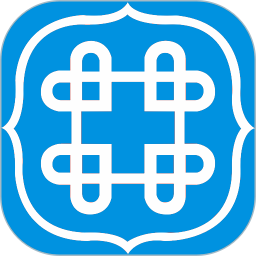 阿吉泰最新版
阿吉泰最新版 工地通路测
工地通路测 蓝白搜索
蓝白搜索 安心手电筒手机版
安心手电筒手机版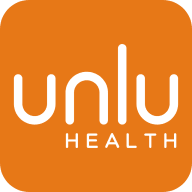 云鹿健康
云鹿健康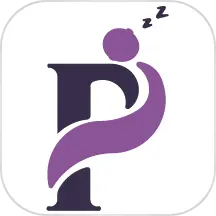 普博呼吸管家
普博呼吸管家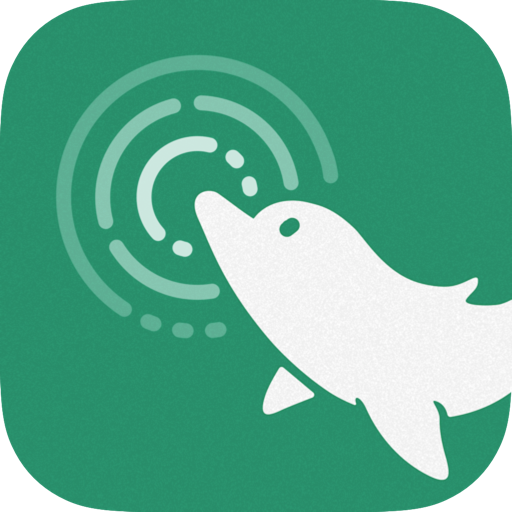 小透明软件
小透明软件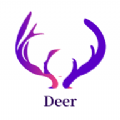 与鹿逐秋陪玩
与鹿逐秋陪玩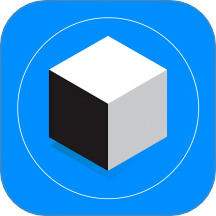 Geeetech
Geeetech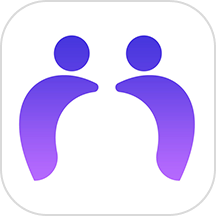 老来健康
老来健康 彩豆翻译
彩豆翻译 人康课堂
人康课堂